在处理大量 Word 文档时,有时需要批量替换其中的特定页面内容。这可能是因为需要更新共享文档中的特定信息,或者需要在一组文档中统一修改某个页面的格式或内容。手动逐个打开并修改每个文档的特定页面是非常耗时且繁琐的任务。因此就寻找一种自动化的方法来批量替换 Word 文档中的指定页面内容,以便节省时间和精力,并提高处理大量文档的效率。
在处理大量的 Word 文档时,批量替换指定页面的重要性不言而喻。假如某公司最近发生了一项政策调整,要求在所有员工合同的第一页的公司介绍替换成一份新的保密条款。然而公司有数百名员工,每个员工都有一份独立的合同文档。如果要手动对这些 Word 文档进行编辑的话是不现实的,那么有什么办法能一次性将这些文档进行统一批量处理呢?
这就要向您介绍「我的ABC软件工具箱」了。它是一款功能强大的工具,专为批量处理大量 Word/PPT/pdf/表格/图片等多种类型文件而设计。其直观的用户界面让我们能够轻松设置要替换的页面和目标内容。它还支持批量处理多个文档,并提供各种选项,以满足不同替换需求。以下是具体操作步骤:
打开软件,点击左侧「文件内容」,找到「删除或替换 Word、PPT、PDF 的页」。
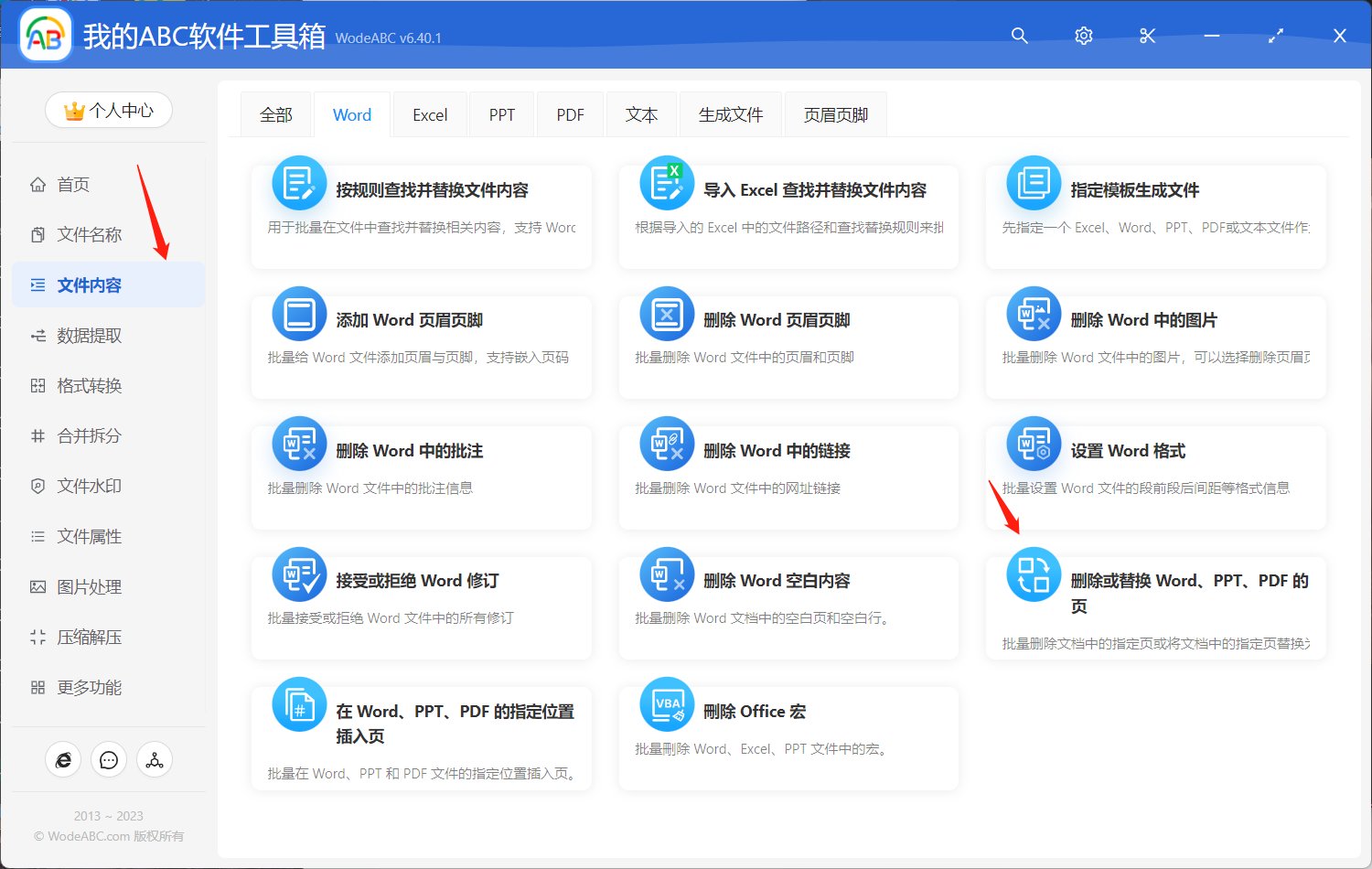
接着将需要删除其中指定页面的 Word 文档导入工具。
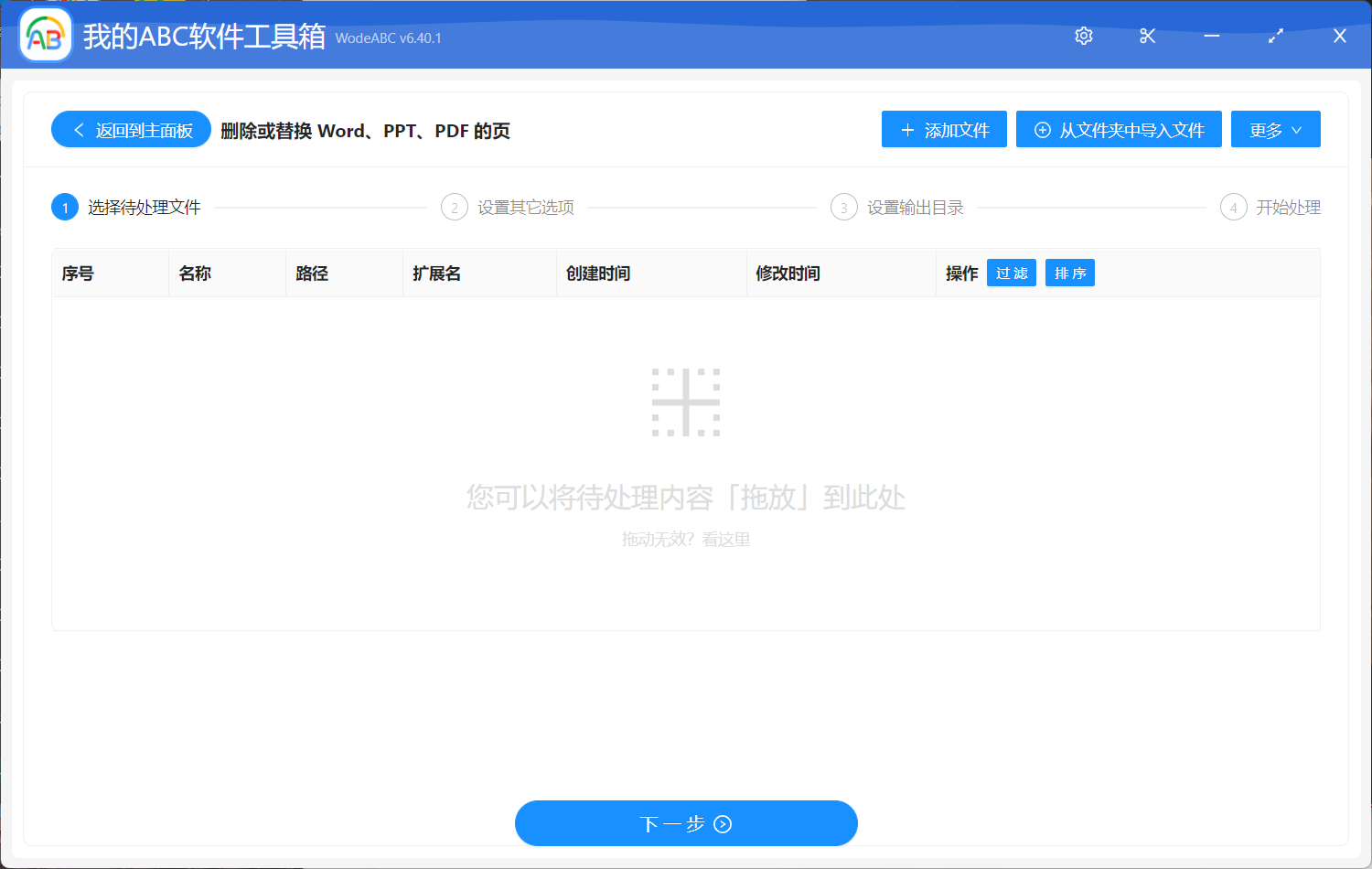
在下面的自定义设置界面当中,输入具体的页面范围,具体的输入格式可在说明处查看,以文中的案例来说,要将 Word 文档中的首页批量替换的话,这里就该填写“1”。下面的操作类型选择「删除并替换为指定文件内容」。
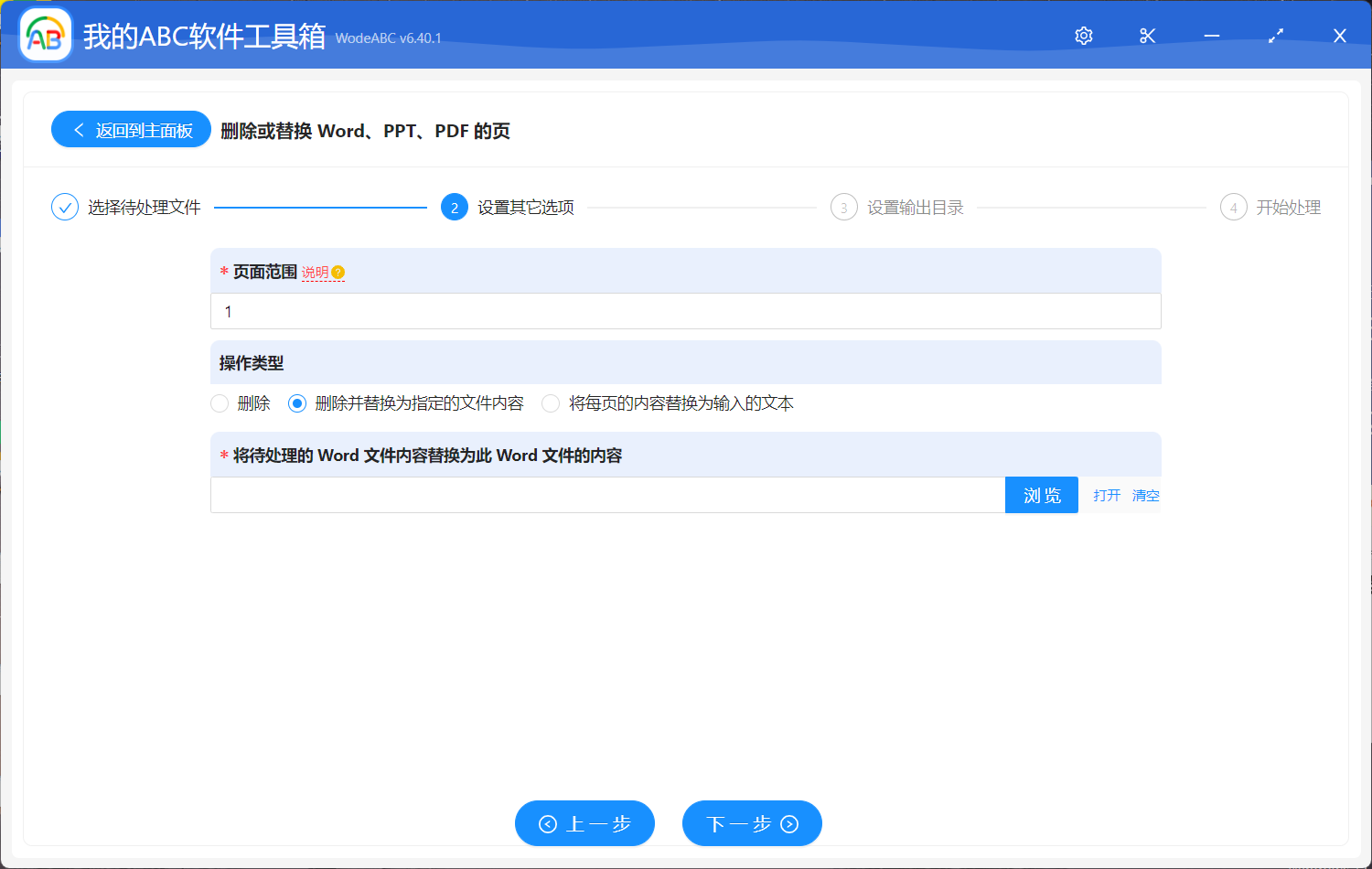
设置好输出目录后点击“开始处理”即可。这两个步骤较为简单,这里就不多做介绍了。
等待处理完成,我们可以在刚刚设置好的文件夹中找到输出文件进行查看或使用。我们来看一下在下图中的两个 Word 文档,这是某小组针对“面试”主题由多名成员写出的内容。按照上面的步骤使用工具来进行操作之后,第二组图片为输出文件的效果供您参考。我们可以明显看到原来两个 Word 文档中首页被一起批量替换为了相同的内容。
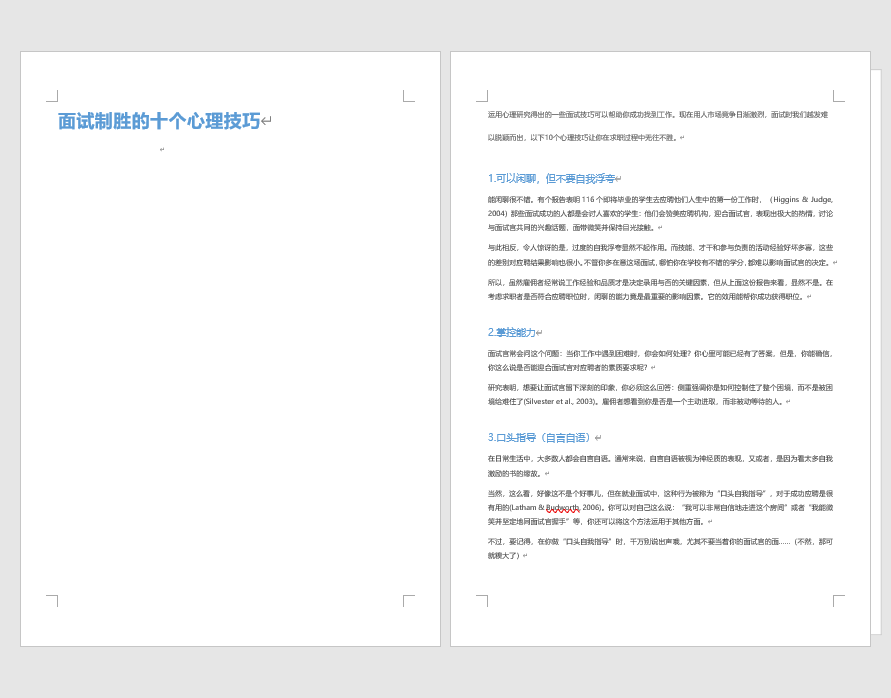
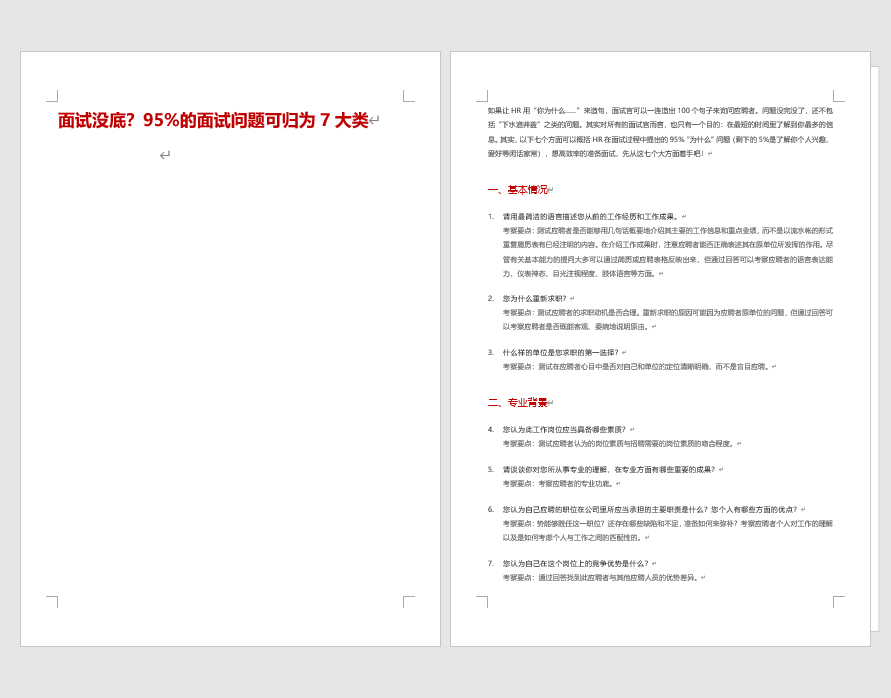
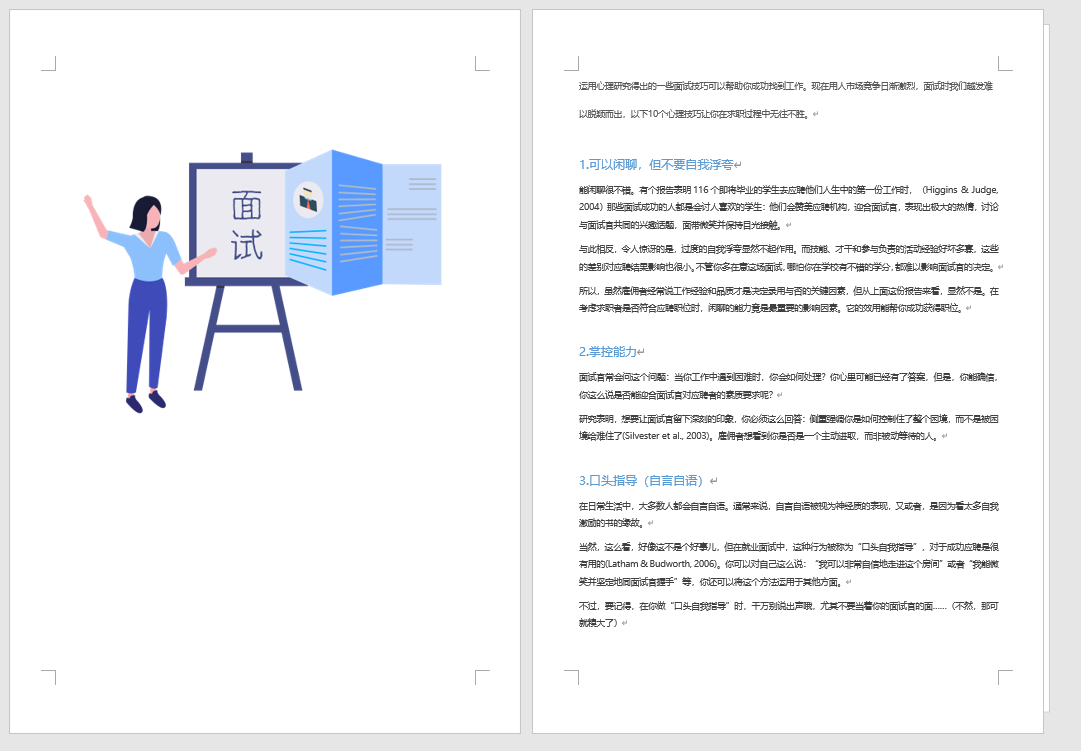
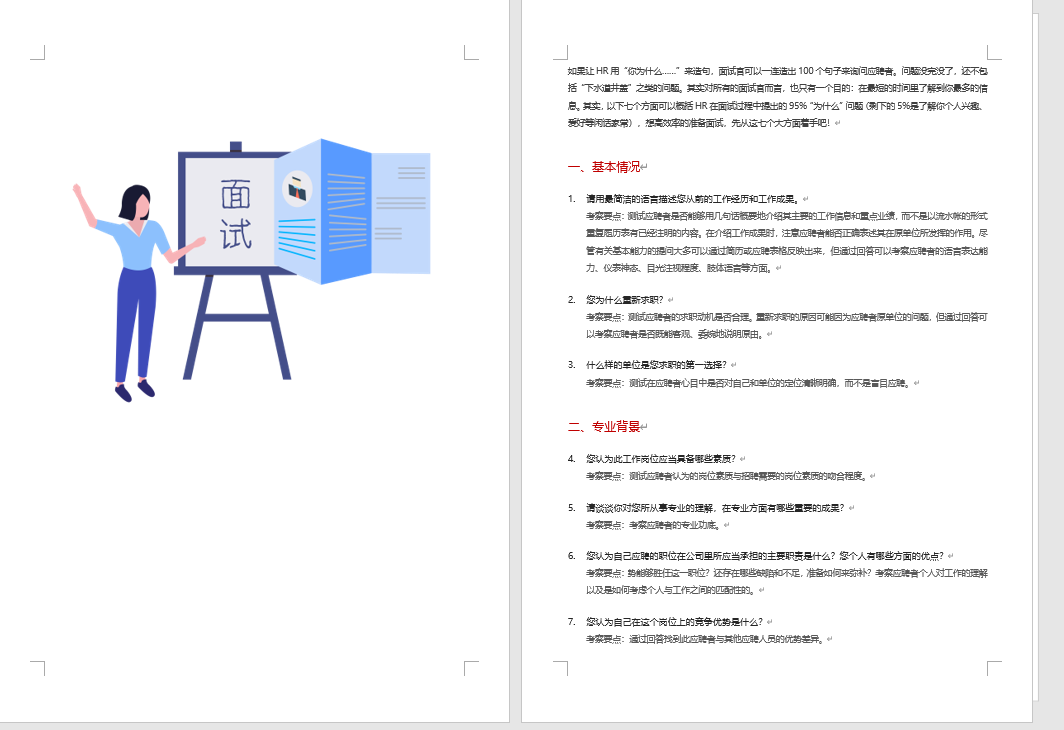
采用批量替换 Word 文档中指定页面的方法以及使用文中这样的批量文件处理工具对工作和学习是非常有益的,不仅能够简化繁琐的手动处理过程,还能够帮助我们节省时间和精力,提高工作效率,并确保修改的准确性和一致性。对于需要处理大量文档的工作场景,这样的工具将成为我们不可或缺的助手。